В предыдущем уроке по ретуши фотографий мы рассматривали пятно восстанавливающую кисть в Photoshop и ее использование для быстрого удаления или исправления небольших проблемных областей на изображении, таких как прыщи или другие незначительные пятна на коже, пыль, грязь, плесень или небольшие трещины или царапины. Впервые представленная в Photoshop CS2, кисть для точечного заживления может быть не единственным инструментом ретуширования изображений, который вам когда-либо понадобится, но его скорость и производительность делают его идеальным для устранения небольших проблем перед переходом к более крупным и более трудоемким задачам.
По иронии судьбы, самая большая сила Spot Healing Brush в том, что она делает практически все самостоятельно, без особых усилий или вклада от нас, также была ее самой большой слабостью. До сих пор он работал с CS2 так, что вы просто нажимаете на небольшую область поврежденной или нежелательной текстуры, а затем наблюдаете, как Photoshop волшебным образом заменяет ее случайно выбранной хорошей текстурой где-то рядом с местом, на котором вы щелкнули. До тех пор, пока проблемная область была достаточно маленькой и поблизости было достаточно хороших данных изображения, точечная восстанавливающая кисть обычно могла дать нам приемлемые результаты.
Но когда не хватало хороших данных изображения или проблемное место было слишком большим и сложным, чтобы он сам мог решить, как отремонтировать участок, у него возникали проблемы, и мы ничего не могли сделать, кроме как переключиться на другой инструмент. как и стандартная Healing Brush, Patch Tool или Clone Stamp Tool, которые требуют больше времени и усилий.
В Photoshop CS5 общая идея не изменилась. Мы по-прежнему просто щелкаем по проблемному месту и позволяем точечной восстанавливающей кисти делать все остальное, не имея реальной возможности контролировать результаты. Но на этот раз Adobe дала инструменту значительный импульс в области интеллекта и значительно повысила его шансы на успех с новой функцией Content-Aware Healing, которая теперь позволяет Photoshop принимать гораздо лучшие решения о том, как удалять и восстанавливать текстуры на основе фактических данных. содержание вашего изображения! Как это соотносится со «старым» способом работы точечной восстанавливающей кисти? Давай выясним!
Так как это только первый взгляд на одну из новых функций в Photoshop CS5, мы не будем подробно останавливаться на пятне Healing Brush. Для этого обязательно ознакомьтесь с нашим полным уроком «Точечная восстанавливающая кисть» .
Вот фотография, которую я однажды снял с нескольких цифр, нанесенных распылением на тротуаре возле строительной площадки:
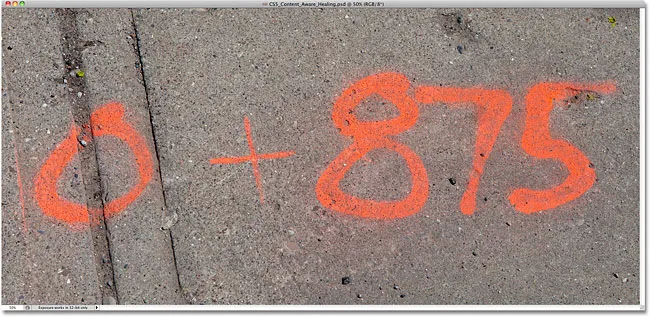
0 + 875 … Я хочу сказать, что ответ 875, но неужели все так просто?
Обычно удаление краски с тротуара (по крайней мере на фотографии) было бы простой, но несколько трудоемкой задачей для инструмента «Штамп», но просто для интереса, давайте посмотрим, насколько хорошо мы можем очистить его с помощью обновленного точечного исцеления. Кисть в фотошопе CS5. Сначала я добавлю новый пустой слой над фоновым слоем, щелкнув значок « Новый слой» в нижней части панели «Слои». Когда появится новый слой, я дважды щелкну по его имени по умолчанию «Слой 1» и поменяю его на точечное исцеление, нажав Enter (Win) / Return (Mac), когда я закончу, чтобы принять новое имя. Таким образом, я могу выполнить все свои точечные исцеления на новом слое и не касаться исходного изображения:
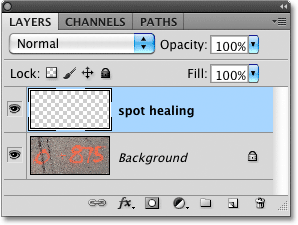
Добавляем новый пустой слой над исходным изображением и называем новый слой «точечным исцелением».
После добавления нового слоя я выберу точечную кисть на панели «Инструменты». Он по-прежнему находится рядом с другими инструментами лечения в Photoshop CS5 (стандартная Healing Brush, Patch Tool и Red Eye Tool), поэтому, если он не отображается на панели «Инструменты», я могу просто нажать и удерживать любой из другие инструменты показывали на его месте и выбирали точечную исцеляющую кисть из всплывающего меню. Ничего нового здесь пока нет
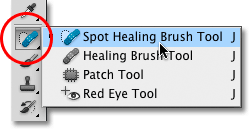
Выбор точечной восстанавливающей кисти на панели «Инструменты» в Photoshop CS5.
Новая контентно-зависимая опция
С выбранной кистью Spot Healing Brush, если мы посмотрим вверх на панели параметров, мы увидим те же параметры Proximity Match и Create Texture, которые всегда были там, но в Photoshop CS5 теперь мы находим совершенно новый, третий вариант - Content-Aware :

Контентно-зависимая опция является новой в Photoshop CS5.
Adobe уверена, что теперь вы захотите использовать новую опцию Content-Aware, что они выбрали ее для нас по умолчанию. Прежде чем мы рассмотрим это, давайте посмотрим, насколько хорошо работает точечная восстанавливающая кисть, используя старую настройку по умолчанию, Proximity Match. Я выберу его на панели параметров:

Пока не появился Photoshop CS5, Proximity Match был опцией по умолчанию для Spot Healing Brush.
Справедливости ради, точечная исцеляющая кисть никогда не предназначалась для использования на такой большой площади. Как следует из названия, он был разработан для удаления или ремонта небольших пятен, поэтому я не буду пытаться полностью удалить всю краску с тротуара, но давайте попробуем это на небольшом участке. Я увеличу число 0 слева. Затем, со старой опцией Proximity Match, выбранной на панели параметров, которая устанавливает точечную кисть для исцеления до того, как она работала до CS5, я закрашу верхнюю часть числа. Область, которую я закрашиваю, временно заполнена полупрозрачным черным, чтобы я мог видеть, где я нарисовал:
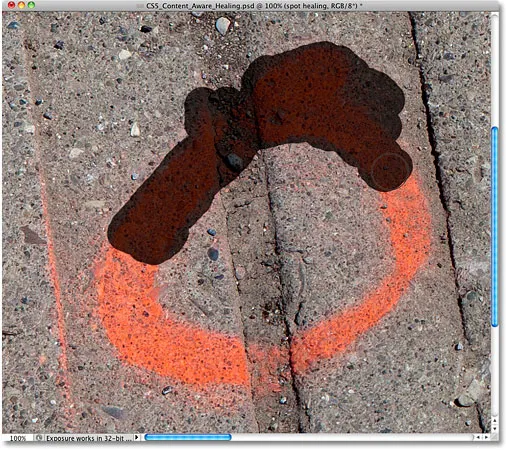
Для рисования с помощью восстанавливающей кисти Spot выберите исходную опцию Proximity Match.
Выбрав Proximity Match, Photoshop просто пытается заменить закрашенную текстуру хорошей текстурой из окружающей области. Вот как все работало в CS2, CS3 и CS4, и когда я отпускаю кнопку мыши, мы видим результаты:
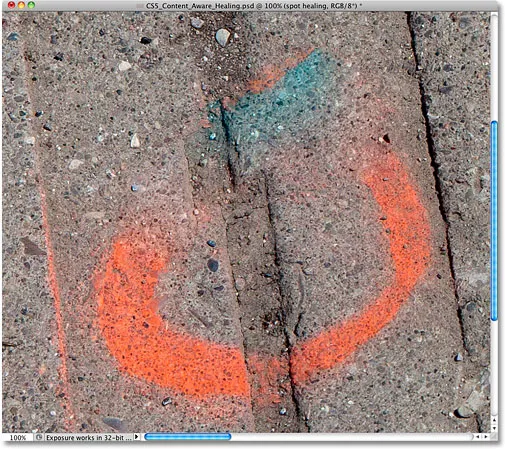
Результаты с использованием старого поведения Spot Healing Brush.
Это не полная катастрофа, которую я ожидал, но я все еще не назвал бы это хорошим. С одной стороны, откуда появился синий? Я не помню, чтобы какой-либо синий в оригинале. Кроме того, похоже, что Photoshop случайно захватил участок изображения между двумя участками тротуара и просто бросил его туда, не заботясь. Заменил ли я текстуру, которую я закрасил, чем-то другим? Да. Это заменило это чем-то, что я могу фактически использовать? Нет.
Давайте попробуем то же самое, но на этот раз я выберу опцию Content-Aware на панели параметров. Я снова закрашу ту же общую область:
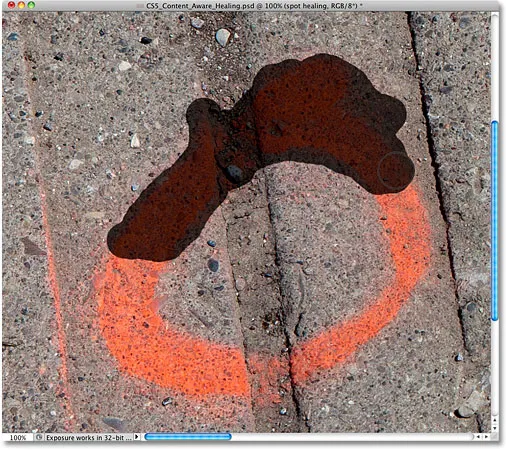
Рисование поверх той же области с новой опцией Photoshop CS5 Content-Aware.
Когда я закончу, я отпущу свою кнопку мыши и позволю Photoshop CS5 сделать это. При использовании опции Content-Aware, Photoshop требуется больше времени, чтобы проанализировать изображение и найти лучший способ его «исцелить», поэтому подождите хотя бы несколько секунд, чтобы получить результаты:
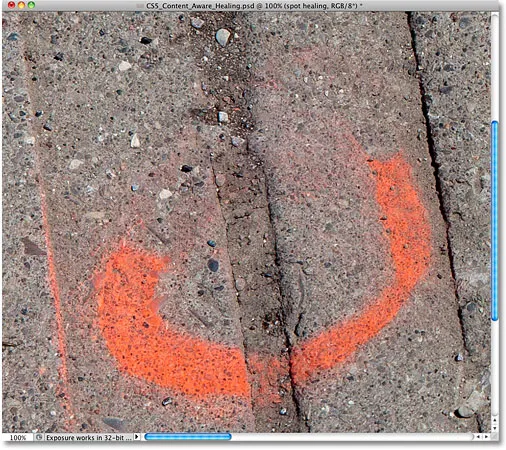
Новая опция Content-Aware сделала намного лучше.
На этот раз все сложилось намного лучше! Вместо того, чтобы просто брать случайную текстуру из области, которую я нарисовал, Photoshop смог изучить фактическое содержание изображения и выяснить, какая текстура будет работать лучше в этом месте. Это все еще не идеально, и я все еще хотел бы исправить некоторые проблемные области с помощью инструмента Clone Stamp Tool, но новое Content-Aware Healing в Photoshop CS5, по крайней мере, смогло дать мне гораздо лучшую отправную точку, чем то, что мы видели со старым версия точечной восстанавливающей кисти.
Давайте попробуем другое изображение с Content-Aware Healing и посмотрим, получим ли мы похожие результаты. Иногда мне нравится просто гулять с камерой в поисках вещей, которые я мог бы использовать в качестве интересных текстур для различных фотоэффектов. , Кирпичная стена на этой фотографии будет работать хорошо, или, по крайней мере, так будет, если бы этот чертов деревянный столб не мешал:
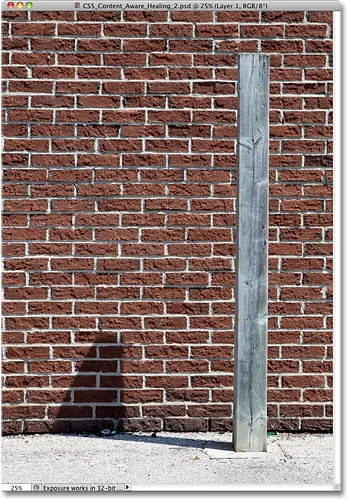
Кажется, единственная цель деревянного столба в жизни - заблокировать мой взгляд на кирпичную стену позади него.
Давайте посмотрим, сможет ли точечная восстанавливающая кисть удалить деревянный столб с фотографии. Опять же, это выходит за рамки того, для чего изначально была разработана точечная восстанавливающая кисть, и если бы я использовал Photoshop CS2, CS3 или CS4, я бы даже не подумал попробовать это. Но может ли новая функция Content-Aware Healing в Photoshop CS5 реально изменить способ использования инструмента? Вот что мы здесь, чтобы узнать!
Сначала я выберу опцию Proximity Match на панели параметров, поэтому мы используем старую версию Spot Healing Brush. Затем я нажму левую и правую клавиши-скобки на моей клавиатуре, чтобы быстро изменить размер кисти, чтобы он немного превышал ширину столбика, и буду рисовать вдоль него сверху вниз:

Окраска поста с выбранным Proximity Match.
Когда я доберусь до дна, я отпущу кнопку мыши. Помните, как я сказал, что даже не подумал бы попробовать это, если бы использовал более раннюю версию Photoshop? Вот почему:
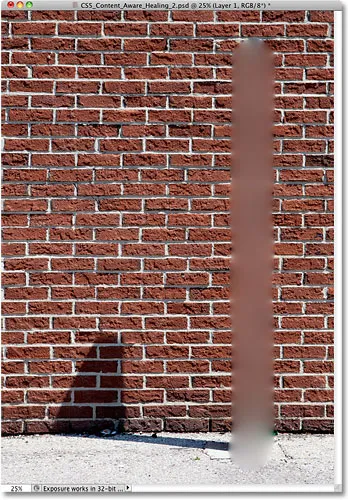
Ну, так много за эту идею.
Я думаю, можно с уверенностью сказать, что точечная исцеляющая кисть здесь не удалась. Это просто размазало деревянный столб в расплывчатый беспорядок. Если я отменил свой последний шаг, нажав Ctrl + Z (Win) / Command + Z (Mac) и попробовал еще раз, я мог бы получить что-то немного лучше, но давайте посмотрим, повезет ли новая функция Content-Aware Healing, Я выберу Content-Aware на панели параметров, затем еще раз закраслю деревянный столб сверху вниз:
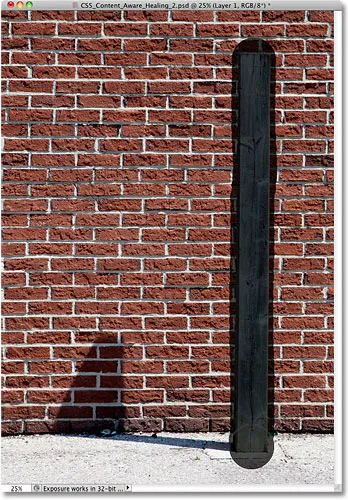
Попробуйте еще раз, на этот раз используя Content-Aware Healing.
Я отпущу свою кнопку мыши, и после нескольких секунд ожидания Photoshop CS5 для анализа содержимого изображения мы получим результаты:
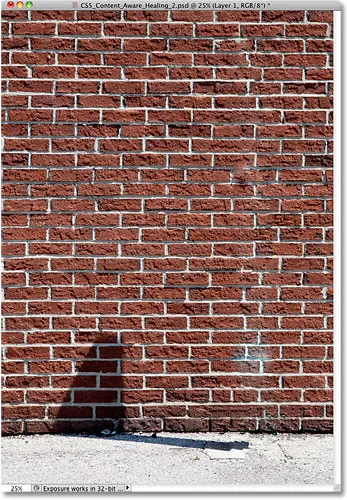
Там не было деревянного столба минуту назад? И откуда эта тень?
Мало того, что точечная восстанавливающая кисть на этот раз не оставила нам размытого беспорядка, она проделала удивительно хорошую работу, особенно если учесть, какое небольшое усилие я вложил в нее. Все, что я сделал, это закрасил пост, а Photoshop CS5 сделал все остальное самостоятельно! Конечно, некоторые кирпичи должны быть выровнены лучше, и нужно удалить некоторое белое пятно, но все, что у меня осталось, - это быстрая очистка с помощью инструмента «Штамп», а не выполнение всего вручную с нуля!
Это был лишь краткий обзор новой функции Content-Aware Healing в Photoshop CS5, но, как мы видели на этих примерах, точечная восстанавливающая кисть теперь намного более мощная и интеллектуальная, чем когда-либо в предыдущих версиях Photoshop. Больше не ограничиваясь выбором случайных текстур из области, близкой к тому месту, где вы щелкнули или закрасили, теперь опция Content-Aware позволяет Photoshop сканировать и анализировать все изображение целиком, пытаясь выяснить, как бы выглядела эта область фотографии. если объекта там не было или поврежденная область не была повреждена. Он по-прежнему не идеален, и вам, как правило, все еще нужно подстраивать результаты с помощью одного из других инструментов ретуширования Photoshop (стандартная исцеляющая кисть, инструмент Patch Tool или инструмент Clone Stamp). Но нельзя отрицать, что Content-Aware Healing поднимает кисть точечного исцеления на совершенно новый уровень. Adobe по праву выбрала новую опцию Content-Aware по умолчанию на панели параметров, потому что, увидев ее в действии в Photoshop CS5, вы никогда больше не выберете старую опцию Proximity Match!
И там у нас это есть! Вот наш взгляд на новую контентно-зависимую функцию исцеления в Photoshop CS5! Обязательно ознакомьтесь с еще одной новой функцией Photoshop CS5 - Content-Aware Fill ! Или обратитесь к нашему разделу «Ретуширование фотографий» для получения дополнительных уроков по редактированию изображений Photoshop!